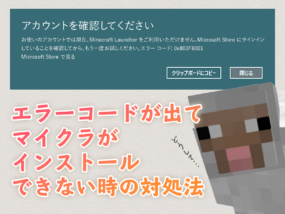スマホ版のマインクラフトにハマった私。
更なる高みを求めて、PCでJava版をプレイしたいと思うようになりました。
ゲーミングPCを持っていなかった私は、手持ちのMacbook Proで試用プレイして見ることに。
Macbook ProでMinecraft Java版はプレイできる?
できます!
……が、その結果、おすすめはできません。
Macbook ProでMinecraft Java版プレイをおすすめできない理由
理由1:処理が重く、画面がカクつく(※スペックによるとは思います。)
参考までに私のMacbookのスペックを掲載しておきます。
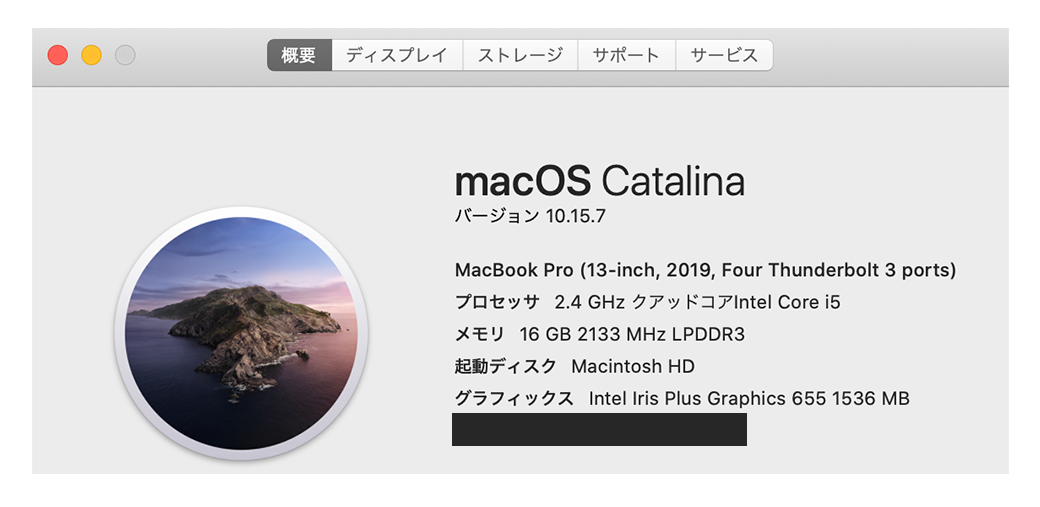
- MacBook Pro (13-inch, 2019, Four Thunderbolt 3 ports)
- 2.4 GHz クアッドコアIntel Core i5
- 16 GB 2133 MHz LPDDR3
- Intel Iris Plus Graphics 655 1536 MB
PhotoShopやIllustratorなど、デザイン制作用に購入したMacBookです。
主たる使用目的に対してはさくさく動作してくれる優れモノ。
では、マイクラはどうなのか。
村やレッドストーン回路を用いた自動装置などが近くにあると、画面がカクカクして処理が追いつかない!
ブラウザなど、他アプリケーションを開いてプレイするなど不可能。
影MODなんて絶対無理!……夢のまた夢。
また、30分ほどプレイすると、PCで暖が取れるのでは?という程熱を持ちます。
無理して使い続けるとMacBookの寿命を縮めかねないので、結果としてゲーミングPCを購入した方がコスパが良いのでは……?
そう感じるようになりました。
理由2:キーボード操作がmacに適していない
マイクラではファンクションキー(F1~F12)の操作があります。
Windowsだとファンクションキーのみ押せばOKだが、macだと[fn]+[ファンクションキー]という操作になって厄介。
キーボードの設定を変更すれば快適にプレイできるかもしれないが、
マイクラのために都度設定変更するのは面倒くさすぎる!
理由3:マジックマウスはゲームに適さない
macユーザーの多くは、純正のマジックマウスを使用していると思いますが、
マイクラをプレイする場合、マウスだけでもゲーム用製品(もしくは普通のマウス)の使用をおすすめします。
マジックマウスを使用すると、以下のような事象に頭を抱えます。
- 勝手にスクロールする(普段は最高にイケてる機能性も、ゲームでは仇になる)
- 右クリック・左クリックの判定が曖昧。ゆえに操作ミスしまくる。
- めちゃくちゃ手が疲れる
大きな理由としては以上です。
ひとまずマイクラがどんなゲームか試してみたい方は、まずはお手持ちのMacbookで試用プレイしてみてもよいかもしれません。
もしプレイ途中でWindowsのPCに乗り換えたくなっても、ソフトを買い直す必要はなく、セーブデータも引き継ぎできますのでご安心を!
(手順は改めて別記事でまとめる予定です。)
結果、私はゲーミングPC(Windows)を購入しました
Minecraftを本格的にプレイするのであれば、ゲーム用に最適化されたPCを購入するのが手っ取り早いだろう。
ということで、ゲーミングPCの購入を決意!
高い買い物なのでめちゃくちゃ迷いましたが、最終的にパソコン工房でiiyamaのゲーミングPC「LEVEL∞」を購入しました。
購入したゲーミングPCのスペックについては、次回(多分)の記事で紹介します!